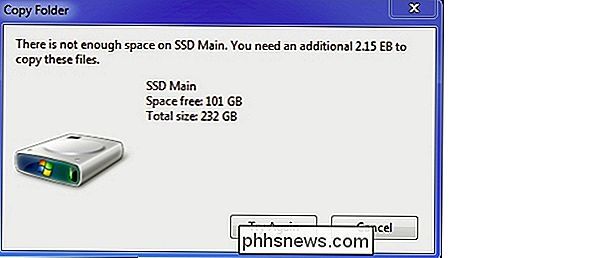Come si apre un file zip enorme che Windows non è in grado di gestire?

La maggior parte delle volte decomprimere un file zip in Windows è semplice, ma una volta ogni tanto arriva un file zip e non è altro che guai. Con questo in mente, il post di QU di SuperUser di oggi viene in soccorso per aiutare un lettore a ottenere un file zip testardo aperto.
La sessione di domande e risposte di oggi ci viene fornita per gentile concessione di SuperUser, una suddivisione di Stack Exchange, un raggruppamento guidato dalla comunità di Q & A siti Web.
Foto per gentile concessione di Nicole Hanusek (Flickr).
La domanda
SuperUser reader meed96 vuole sapere come aprire un file zip molto grande che il suo sistema Windows non è in grado di gestire:
Uso un servizio di backup di file online (Backblaze) e di recente ho un nuovo computer. Diversi file sul mio vecchio computer erano troppo grandi per essere trasferiti tramite la mia unità USB, quindi ho deciso di scaricarli dal mio servizio di backup.
In particolare, i file includevano tre video per un totale di circa 20 GB. Tuttavia, quando ho proceduto a decomprimerli, ho ricevuto il seguente messaggio di errore:
Uso un SSD da 250 GB e un HDD da 1 TB. Non sono riuscito a prendere un disco fisso da 2,15 Exabyte mentre selezionavo il mio nuovo computer. Come posso risolvere questo problema?
Qual è il modo migliore per meed96 per aprire quell'enorme file zip?
La risposta
Collaboratore SuperUser Steven ha la risposta per noi:
Usa 7-Zip (o un'altra utilità zip) per estrarre il file zip.
- Non tutte le funzionalità di .zip sono supportate dalla funzionalità Cartelle compresse di Windows. Ad esempio, la crittografia AES, gli archivi suddivisi o con spanning e la codifica della voce Unicode non sono leggibili o scrivibili dalla funzionalità Cartelle compresse nelle versioni di Windows precedenti a Windows 8.
Citazione sorgente: Zip (Formato file) - Implementazione [Wikipedia]
Hai qualcosa da aggiungere alla spiegazione? Audio disattivato nei commenti. Vuoi leggere più risposte dagli altri utenti di Stack Exchange esperti di tecnologia? Controlla il thread completo di discussione qui.

Come usare Delay, Echo e Reverb in Audacity
I tecnici del suono utilizzano tracce davvero sterili e le rendono naturali grazie agli effetti audio. Gli strumenti più comuni per farlo sono delay / echo e reverb e, con un certo know-how, puoi migliorare le tue tracce per il meglio. Tutti questi effetti funzionano per contribuire a rendere l'audio migliore, più profondo e più naturale .

Come cambiare l'intensità della torcia di iOS 10
Con iOS 10, puoi finalmente regolare l'intensità della torcia in modo da non bruciarti gli occhi. È davvero facile da fare: ecco come. In primo luogo, questo suggerimento si basa su una scorciatoia 3D Touch, quindi non funzionerà se il tuo dispositivo non dispone di 3D Touch. Avrai bisogno di un iPhone 6S o più recente per usarlo.